Como criar um pedido de compra?
O procedimento é exatamente o mesmo que para o pedido de venda. Só que, ao pressionar o botão "Menu", você deve selecionar o comando /buy em vez de /sell. Isso ativará o assistente que irá guiá-lo pelo processo de compra.
Uma vez ativado, o assistente pedirá que você especifique a moeda fiduciária com a qual deseja negociar:

Em seguida, você deverá inserir o valor, em moeda fiduciária, que deseja comprar. Lembre-se de inserir apenas números neste passo, para que o assistente possa entender.
Você também pode inserir uma faixa de valores a comprar, separando os números por um hífen (-).

O assistente perguntará pelo valor, em satoshis, que deseja receber. Aqui, você tem a opção de usar o botão "Preço de Mercado". Se selecionar, será aplicada a taxa da Yadio.io.

O próximo passo que o assistente pede é a porcentagem de ágio ou desconto desejada na sua troca. Se desejar aumentar a taxa de mercado (ágio), selecione um número positivo; se desejar diminuí-la (desconto), selecione um número negativo. Se não desejar nenhum, use o botão "Sem ágio ou desconto".

Em seguida, você deverá especificar o método de pagamento. Neste campo, você pode ser criativo e adicionar emojis ou o que achar atrativo para a sua oferta.

O bot irá publicar sua oferta no canal geral ou na comunidade que você configurou como padrão. Ela permanecerá visível por 23 horas, caso não seja aceita antes desse prazo.
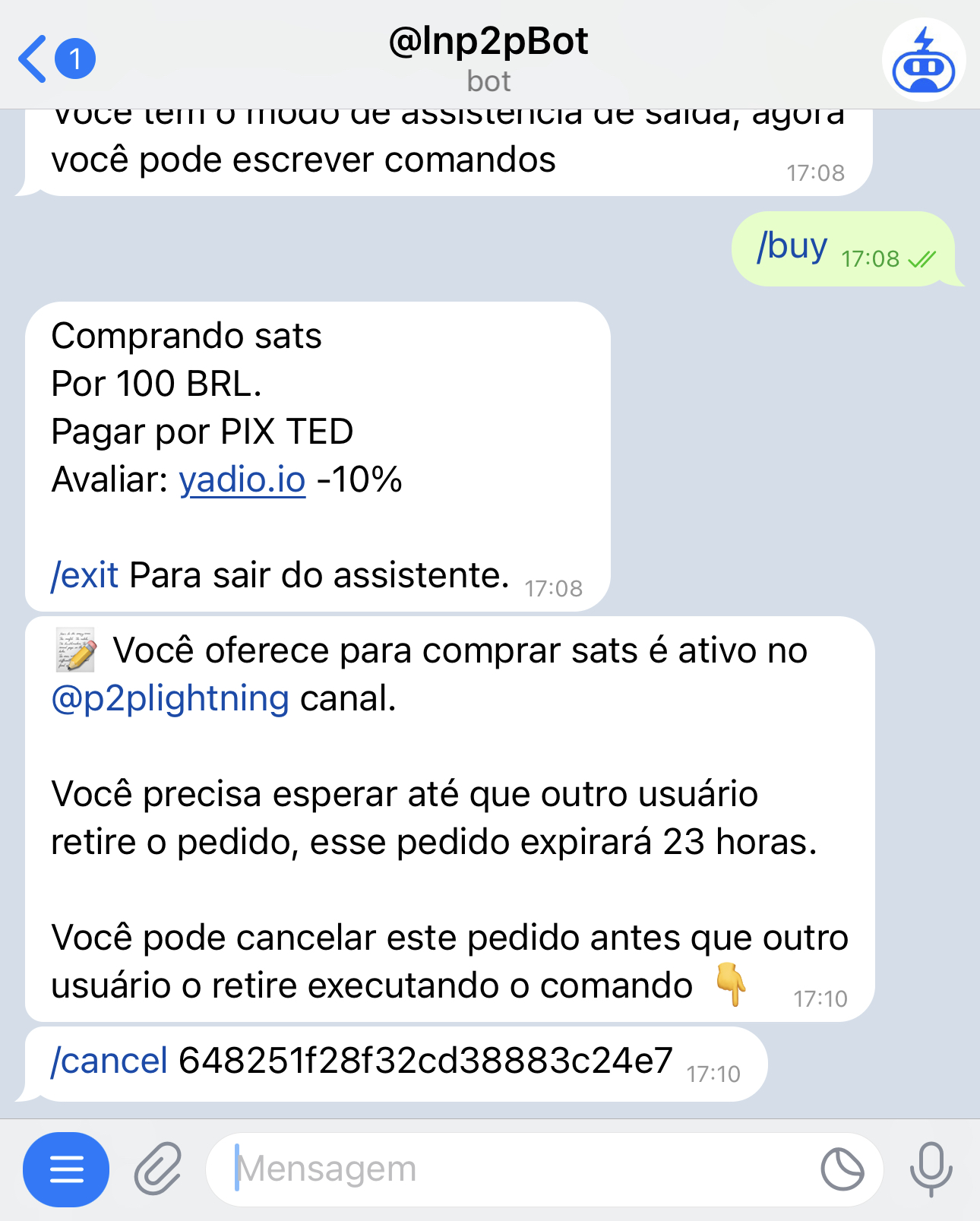
A qualquer momento, você pode cancelar a oferta, desde que ninguém a tenha aceitado, utilizando o comando /cancel seguido pelo identificador do pedido. Você também pode copiar o comando junto com o identificador no chat com o bot.
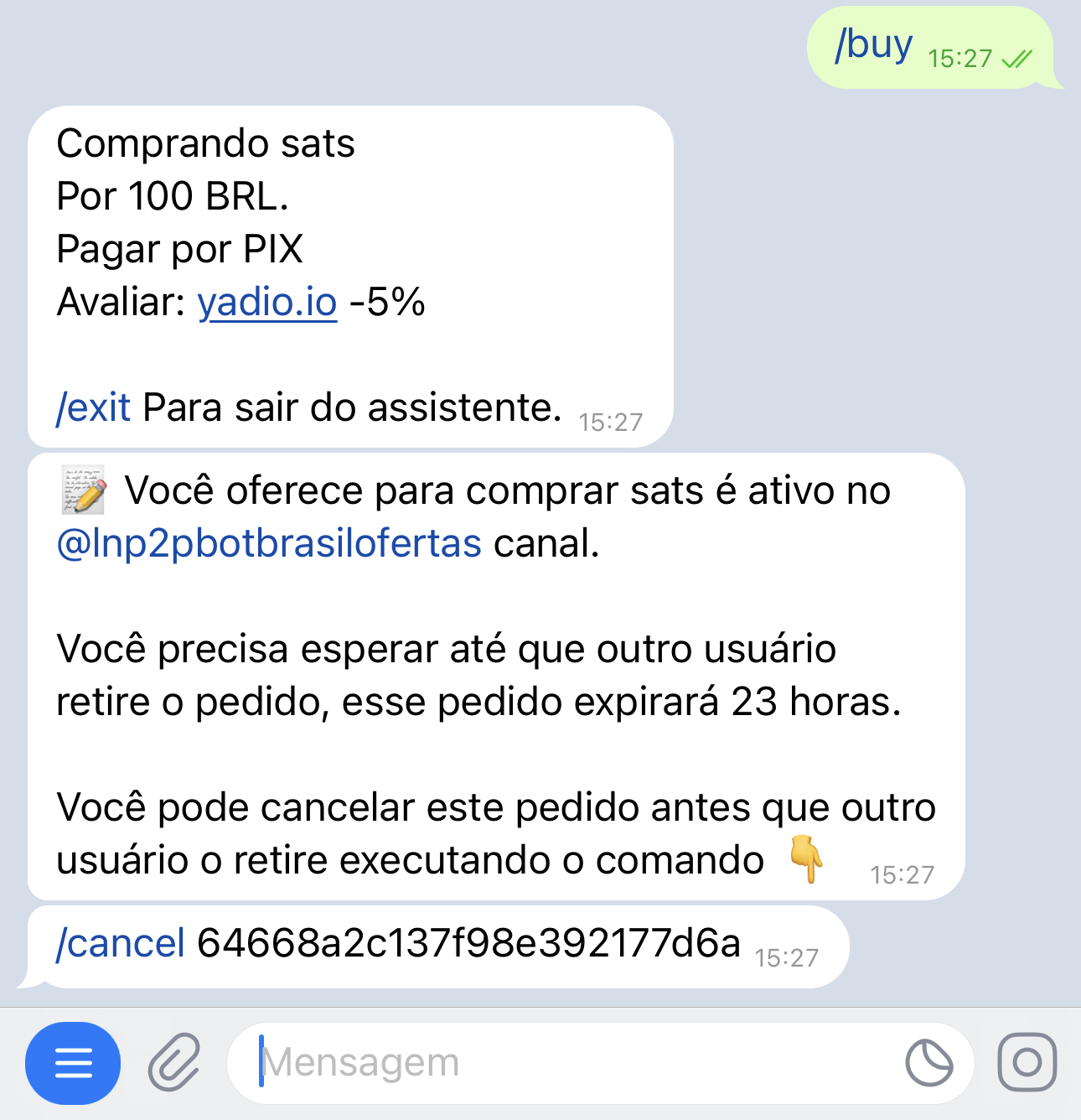
O assistente enviará uma mensagem confirmando o cancelamento e sua oferta será removida do canal de ofertas.
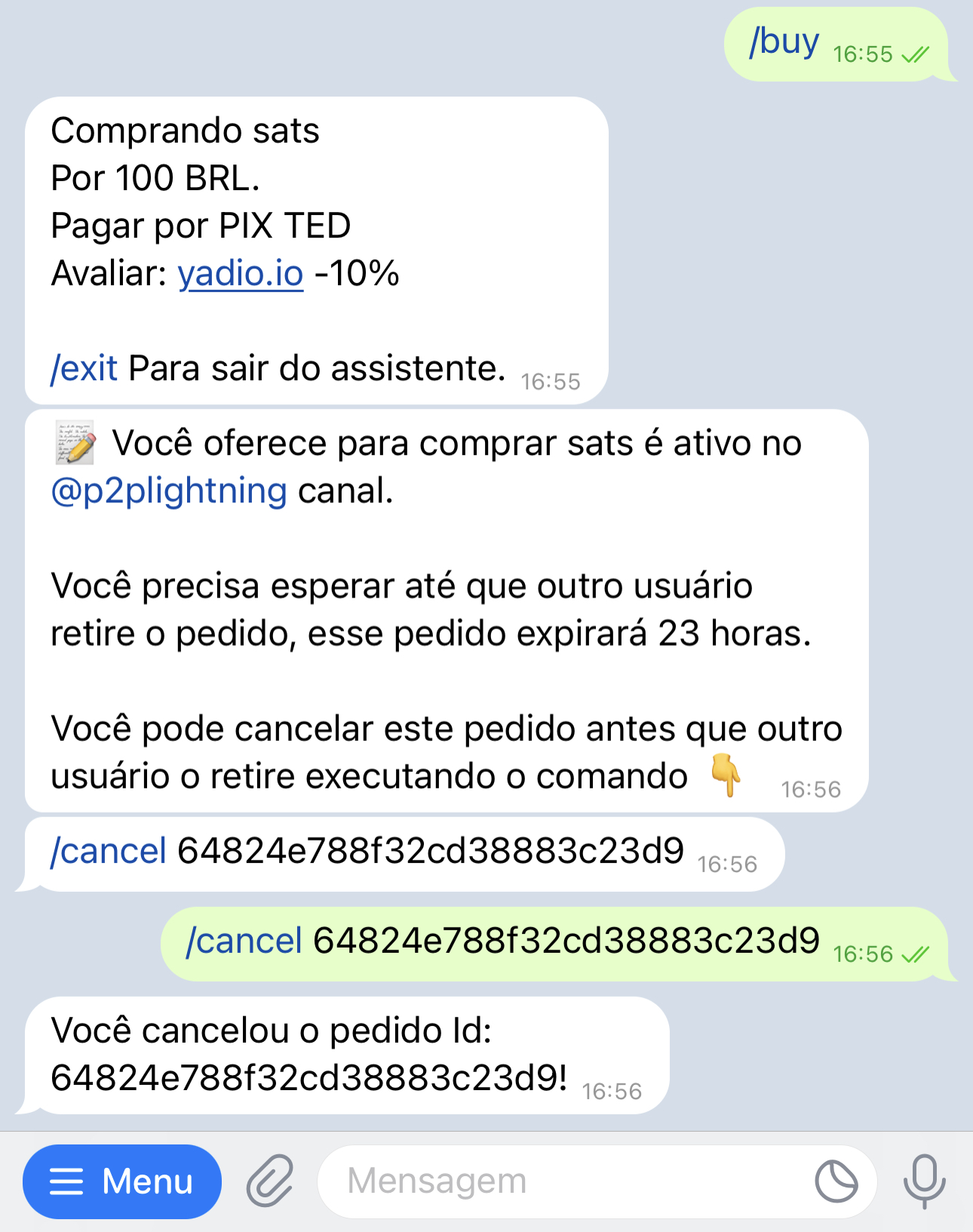
Se sua oferta for aceita, o assistente solicitará que você emita uma fatura na Lightning Network com o valor em satoshis correspondente. Ao mesmo tempo, pedirá à sua contraparte que pague a fatura.
Neste momento, o bot entrará em contato com ambas as partes para discutir os detalhes da troca.
Depois de efetuar o pagamento em moeda fiduciária, notifique o bot com o comando /fiatsent. O bot informará a sua contraparte para verificar o recebimento do dinheiro e procederá à liberação dos satoshis. Lembre-se de que sua carteira deve estar online para recebê-los.
A troca está completa. Agora, você pode avaliar sua contraparte.
Você pode sair do assistente a qualquer momento executando o comando /exit.
Para executar o mesmo pedido de compra, sem usar o assistente, você deve escrever seu pedido com os detalhes: /buy
Exemplo: /buy 100000 50 usd "banco xyz"
Compro cem mil satoshis por cinquenta dólares, pagamento pelo banco xyz.
Alguns exemplos de pedidos de compra seriam:
- Ex.
/buy 0 50 ves "banco xyz": Compro cinquenta bolívares em satoshis - neste caso, o bot fará o cálculo com a taxa de mercado - pagamento pelo banco xyz - Ex.
/buy 0 10-100 pen "pago móvel": Compro de 10 a 100 novos sóis - neste caso, o vendedor escolherá quanto deseja vender dentro dessa faixa - pagamento por pagamento móvel - Ex.
/buy 0 100 eur "pago móvel" -3: Compro 100 euros com desconto de